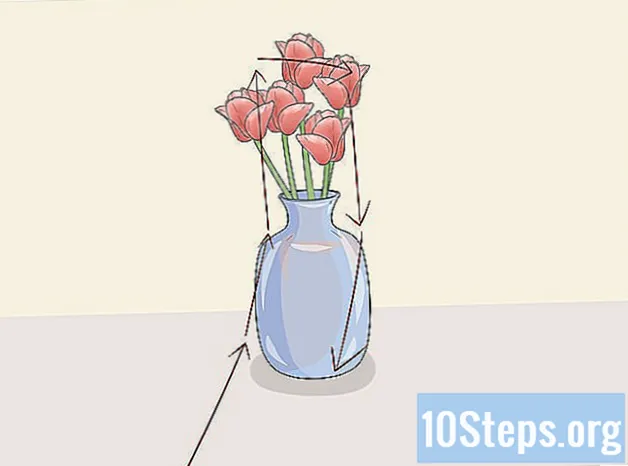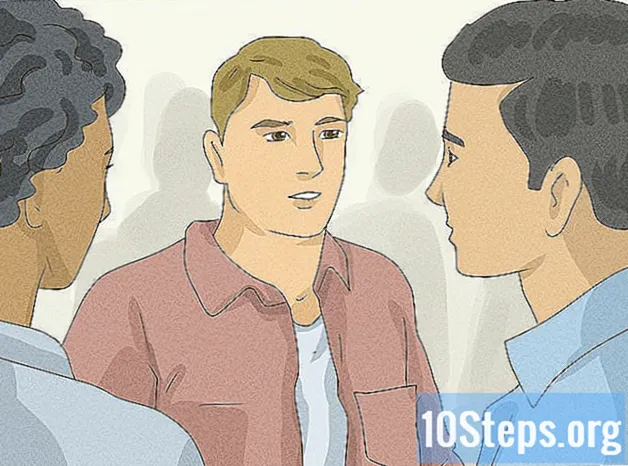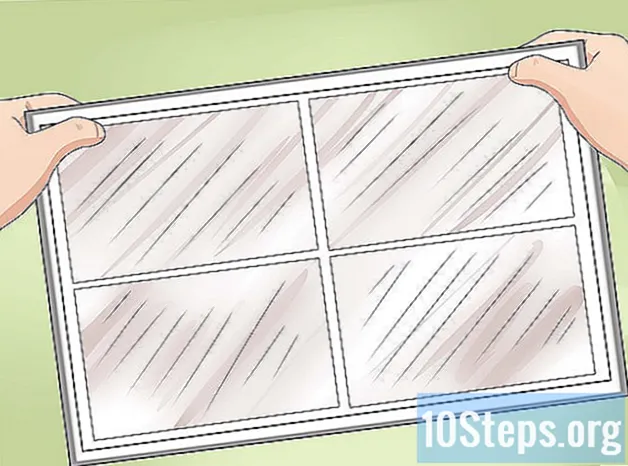Szerző:
John Pratt
A Teremtés Dátuma:
11 Lang L: none (month-010) 2021
Frissítés Dátuma:
8 Lehet 2024
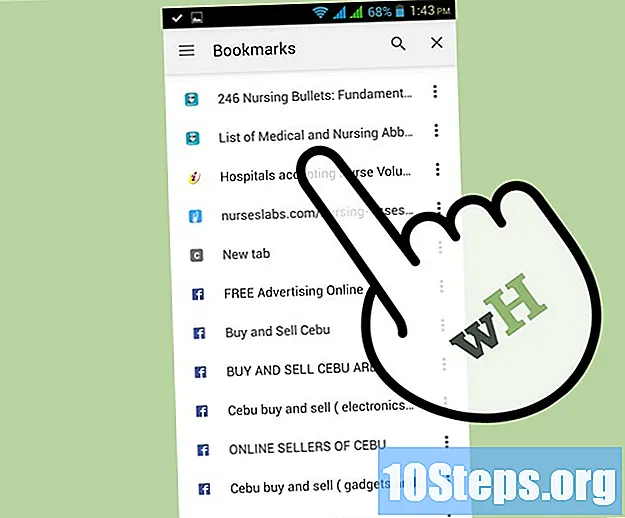
Tartalom
A Chrome könyvjelző sávhoz egyszerű hozzáféréssel, gyorsbillentyűvel gyorsan hozzáférhet. A "Chrome" menü hozzáférést biztosít a "Könyvjelző-kezelőhöz", megkönnyítve ezzel a mentett oldalak elérését és kezelését.
Lépések
1. módszer a 3-ból: A Kedvencek sáv használata
Megjeleníti a könyvjelző sávot. Ehhez nyomja meg a parancsikont Ctrl+Shift+B (Windows) vagy commandl+Shift+B (Mac). Ezután egy vízszintes sáv a kedvencekkel jelenik meg a címsor alatt.
- A menügombot is megnyomhatja és kiválaszthatja a „Kedvencek” → „Kedvencek megjelenítése” menüpontot.

Nyissa meg a kedvenceit. Az első elemek gombként jelennek meg a sávon. Kattintson a sáv jobb oldalán található »» elemre, hogy megtekintse a többi kedvencet a legördülő menüben.
A további lehetőségek megtekintéséhez kattintson a jobb gombbal a kedvencre. A jobb egérgombbal az opciómenü tartalmazza: "Új lap megnyitása", "Szerkesztés" (a név vagy URL megváltoztatásához), "Törlés" és egyéb lehetőségeket. A könyvjelzőre kattintással és húzással megváltoztathatja annak helyzetét a sávban.
- Ha jobb egérgombbal kattint a Mac számítógépen egyetlen gombnyomással, kattintson a jobb gombbal Ellenőrzés sajtolt. Néhány notebook számítógépen kattintson a jobb gombbal a trackpad két ujjal.

Mappák hozzáadása. Kattintson a „Mappa hozzáadása” opcióra ugyanabban a legördülő menüben. Ezután megjelenik a könyvjelző sávban. Kattintson és húzza a könyvjelzőt a mappába dobáshoz.- Egy oldal mentésekor kiválaszthatja azt a mappát a „Mappa” mezőben, és közvetlenül az oldalra mentheti.

Nyisson meg egy teljes mappát. Kattintson a jobb egérgombbal egy mappára, és válassza az „Összes megnyitása” lehetőséget a benne mentett összes kedvenc betöltése. Ezt a beállítást a könyvjelző sáv üres helyén is kiválaszthatja. Ezzel megnyitja az összes elemet nem egy mappában vannak, valamint az "Egyéb kedvencek" mappába mentett fájlok.
2/3 módszer: Az összes kedvenc kezelése
Frissítse a Google Chrome-ot (ajánlott). 2014 végétől 2015 közepéig a Chrome könyvjelző-kezelővel rendelkezik, amely több blokkokon alapuló vizuális effektusokkal rendelkezik. Ha azóta nem frissítette, az alábbi utasítások nem egyeznek meg a verzióval.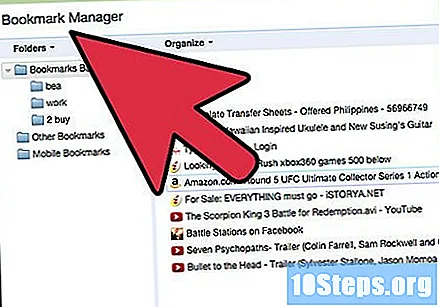
- Ha Ön azon felhasználók azon kisebbségének része, akik a vizuális rendszert részesítik előnyben, telepítse a "Kedvencek kezelő" kiterjesztést a Chrome Internetes áruházból.
- Ezen az ideiglenes változáson kívül a "Kedvencek kezelője" ugyanaz volt a 2010-es felújítás óta (5. verzió), és a hibajavítások 2011-ben (15. verzió).
Nyissa meg a "Könyvjelzőkezelőt". Ehhez nyomja meg a gombokat Ctrl+⌥ Opció+B (Windows) vagy Parancs+⌥ Opció+B (Mac). Ezzel megnyílik a "Kedvencek kezelője" egy új lapon.
- A felső menüből vagy a menügombból is megnyithatja, vagy jobb egérgombbal kattintva a könyvjelzősávra, és kiválaszthatja azt a legördülő menüből.
Szervezze meg kedvenceit. Kattintson a bal oldali panelen található "Kedvencek sáv" mappára. Húzza az egyes elmentett elemeket a jobb oldali panelen, ahova csak akar. Ha nem gyakran használja, helyezze át az "Egyéb kedvencek" mappába. Ez egy standard mappa, de csak akkor jelenik meg a sávon, ha tartalmaz benne egy elemet.
Hozzon létre új mappákat. Kattintson a bal oldali panel tetején a "Mappák" szóra, majd a "Mappa hozzáadása" elemre. Ezzel létrehoz egy mappát a kiválasztott helyen. Húzza a könyvjelzőket a mappákba, amikor meg akarja őket rendezni.
- Az összes elmentett elem és mappa megjelenik a "Kedvencek sorban" vagy az "Egyéb kedvencek" részben. Ezeket a mappákat nem lehet átnevezni.
A mappák tartalmát betűrendben rendezheti. Először kattintson a bal oldali panelen található mappára. A jobb oldali panelen kattintson a "Szervezés" elemre, majd válassza az "Rendezés név szerint" lehetőséget az elemek ábécé szerinti rendezéséhez.
3/3 módszer: Könyvjelzők használata mobil eszközön
Keresse meg a "Kedvencek" menüt. A Chrome mobil verziójában nincs könyvjelzősáv. A mentett oldalak megtekintéséhez érintse meg a menü gombot, és válassza a „Kedvencek” lehetőséget.
Kedvencek mentése a mappákba. Érintse meg hosszan az áthelyezni kívánt könyvjelzőt. A kiemelés után válassza ki az áthelyezni kívánt elemeket. Koppintson a jobb felső sarokban lévő ikonra egy mappaszám és egy nyíl segítségével. Válassza ki a mappát, ahová a kiválasztott kedvenceket át kívánja helyezni.
Szinkronizálja a kedvenceit a többi eszközzel. Mindaddig, amíg ugyanazt a Google-fiókot használja minden eszköz Chrome-alkalmazásában, a könyvjelzők automatikusan szinkronizálódnak közöttük. Itt egy rövid útmutató: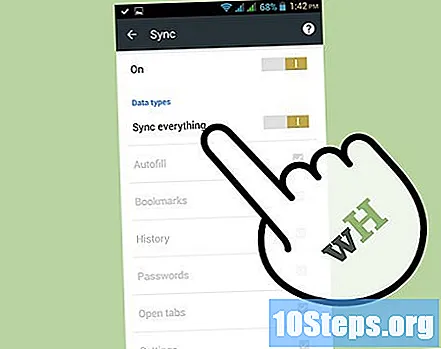
- A Chrome-ban válassza a menü ikont, majd a „Beállítások” menüpontot.
- Mobil eszközökön érintse meg a fiók nevét, majd a „Szinkronizálás engedélyezve” lehetőséget a szinkronizálási beállítások eléréséhez. Csak néhány adat szinkronizálásához állítsa a „Minden szinkronizálása” kapcsolót „Ki” állásba, majd válassza ki azokat az elemeket, amelyeket szinkronizálni szeretne az eszközök között.
- A számítógépen kattintson a „Speciális szinkronizálási beállítások” elemre a beállítások menüben.
- Ismételje meg ezt a folyamatot minden szinkronizálni kívánt eszköznél.
Jelenítse meg kedvenceit listaként. Ha inkább a lista nézetet használja, akkor tegye a következőket:
- Keresse meg a "chrome: // flags / # enable-new-ntp" elemet a Chrome mobilalkalmazásban.
- Változtassa meg a "Standard" értéket "Enabled" értékre.
- Görgessen le a képernyő aljára és nyomja meg az "Újraindítás most" gombot a böngésző újraindításához a végrehajtott módosításokkal.
- Megjegyzés: a "zászlók" oldalon az összes lehetőség kísérleti. Ezeket a beállításokat gyakran módosítják és eltávolítják. Ha nem látja az "új ntp engedélyezése" lehetőséget, akkor ez a lépés nem érhető el.
tippek
- Ha inkább a bal oldali oszlopban szeretné megjeleníteni a könyvjelzőit, a többi böngészőhöz hasonlóan, nyisson meg egy új ablakot, és nyissa meg a "Könyvjelzőkezelőt". Átméretezheti egy keskeny oszlophoz a képernyő bal oldalán. Korlátozza kissé a navigációs ablakot, hogy az jobb oldalra illeszkedjen.
- Az "Új lap" oldalon mindig megjelenik a könyvjelző sáv, még akkor is, ha rejtett.
figyelmeztetések
- A könyvjelzőmappa törlésével az összes benne mentett oldal törlődik.